你们知道excel2013如何画折线图吗?想不想学习一下excel2013画折线图教程呢? 那么下面感兴趣的小伙伴就和小编一起学习一下吧!
excel2013画折线图的教程:
步骤1:选中Excel中的三行数据,包括文字。

步骤2:然后点击插入-图表框中选择折线图图形-下三角中选择带数据标记的折线图。

步骤3:选中横坐标,右击某一个点,选择设置数据系列格式。

步骤4:在弹出的右侧列表中选择次坐标轴。即生成了双坐标折线图。

步骤5:此时还可以点击折线图右上方的加号,添加坐标轴标题,完成。
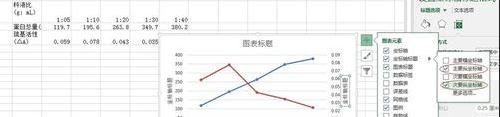
以上就是excel2013画折线图教程,希望可以帮助到大家。
 天极下载
天极下载
































































